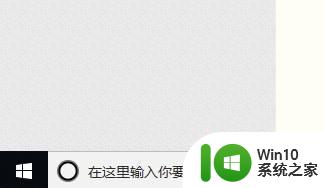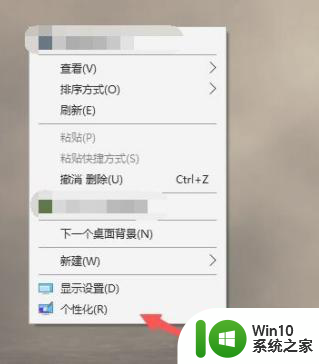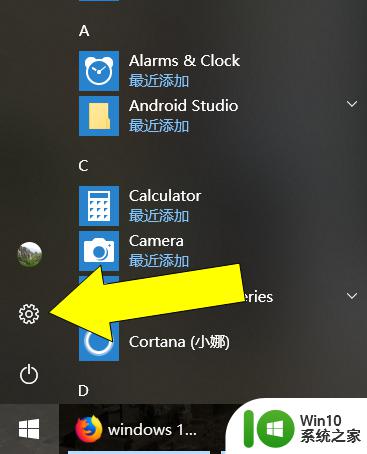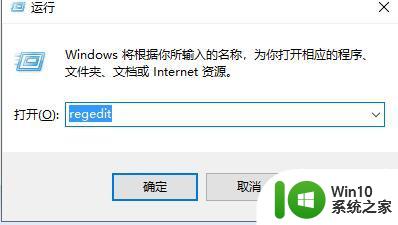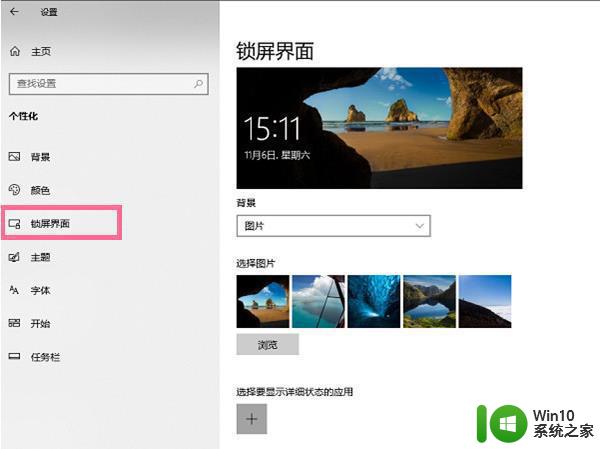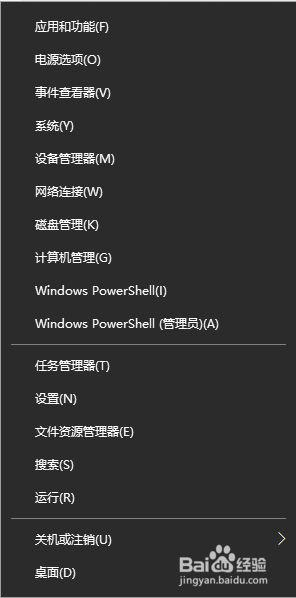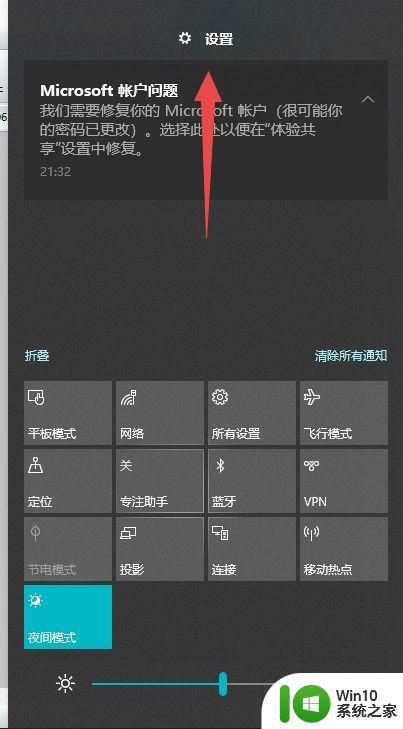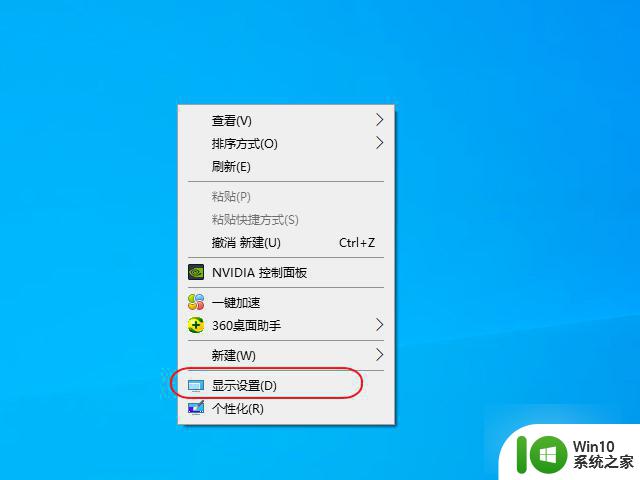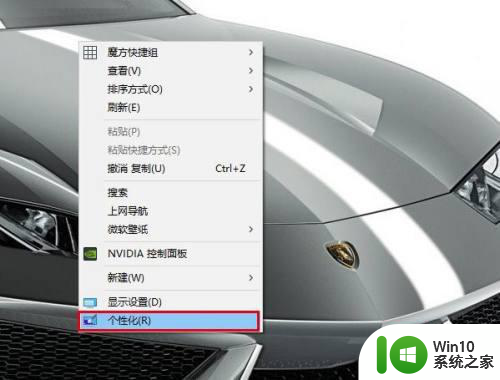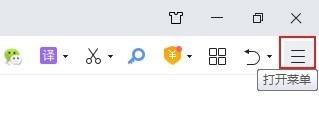win10如何关闭电脑锁屏 - win10电脑锁屏关闭方法
win10如何关闭电脑锁屏,在日常使用电脑的过程中,我们经常会遇到电脑锁屏的情况,特别是在长时间不使用电脑后,系统会自动进入锁屏状态,虽然锁屏功能有助于保护个人隐私和安全,但在某些情况下,它可能会带来一些不便。尤其是当我们需要长时间离开电脑时,每次解锁都会耗费不少时间。如何关闭电脑锁屏功能呢?在本文中我们将介绍一些简单有效的方法来关闭Win10电脑的锁屏功能,以提高使用效率和便利性。
具体方法:
1、首先在桌面使用快捷键win+r打开运行菜单,输入“gpedit.msc”,点击确定,电脑就会自动打开组策略编辑器。
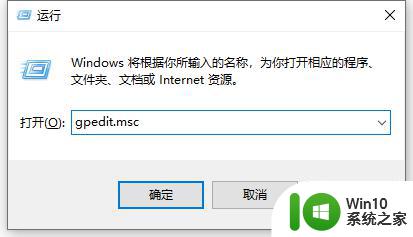
2、在左侧菜单栏中选择计算机配置选项,然后在弹出的下一级菜单中选择管理模板,接着在下一级菜单中选择控制面板。选择打开控制面板。
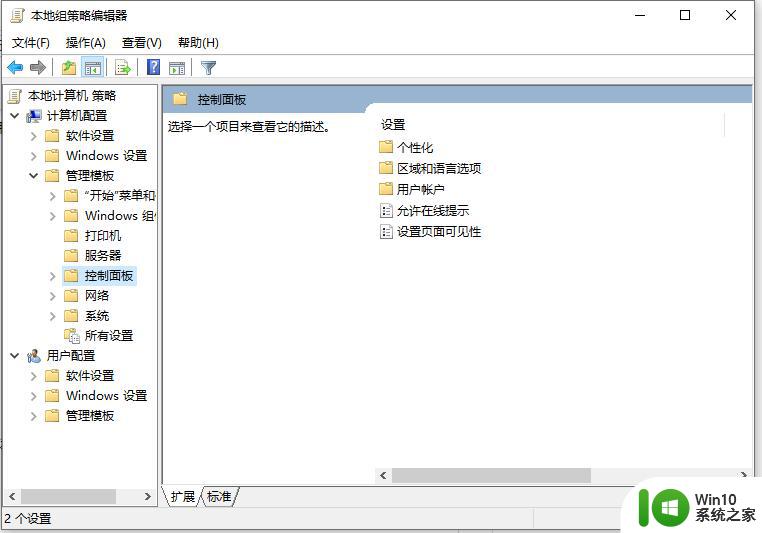
3、在右侧找到个性化设置双击打开。
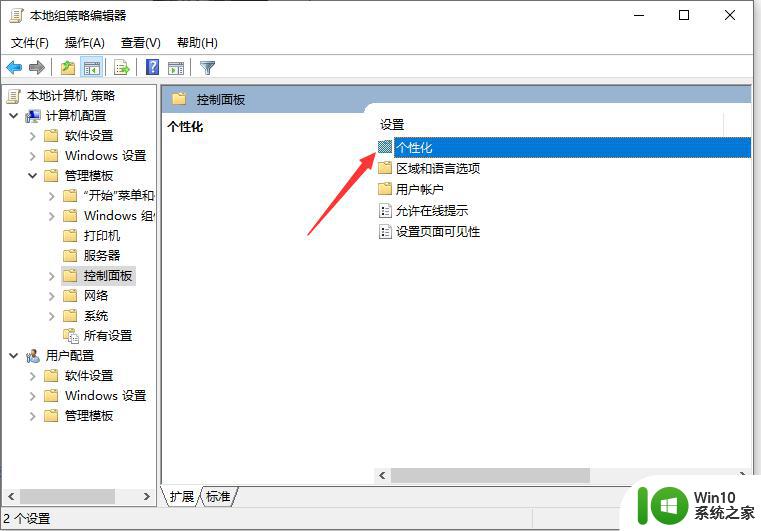
4、找到不显示锁屏的选项,双击打开这个选项就可以。
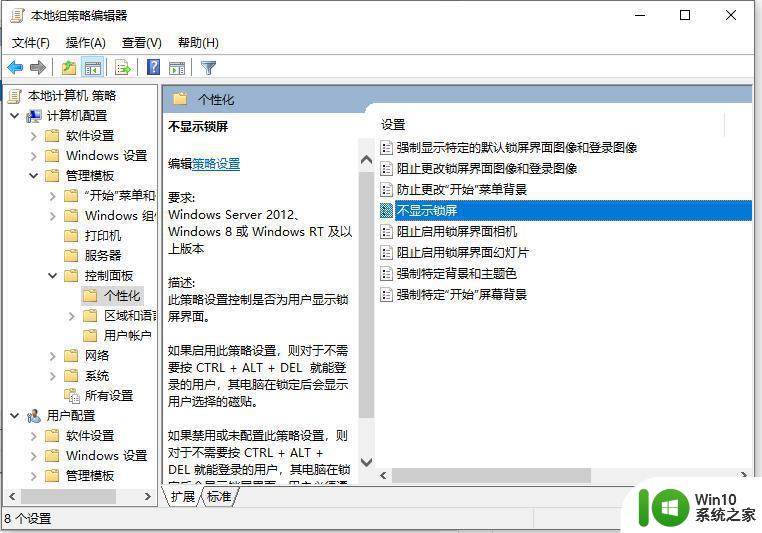
5、可以看到系统默认自动勾选了已启用选项,我们只有勾选下面的已禁用选项就可以关闭锁屏了,勾选完成之后点击最下面的确定选项就成功关闭锁屏了。
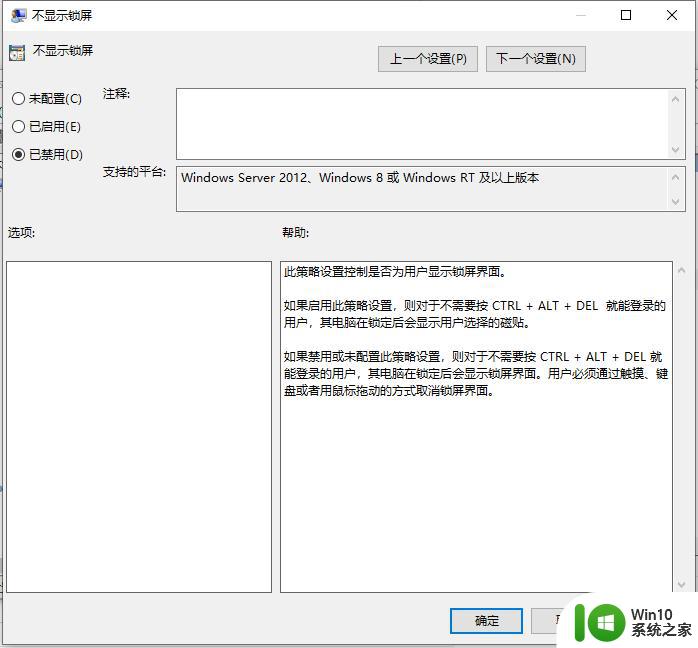
以上就是Win10如何关闭电脑锁屏的全部内容,如果你碰到同样的情况,可以参照小编的方法来解决,希望对你有所帮助。